Come accedere in remoto a Synology NAS utilizzando QuickConnect

Synology NAS include una funzione QuickConnect che consente di accedere alla sua interfaccia DiskStation Manager da remoto. Ecco come configurarlo.
Probabilmente sei stato accolto con la pagina di configurazione di QuickConnect quando hai installato Synology NAS per la prima volta, ma è possibile che tu l'abbia saltato. Se hai cambiato idea, però, non è mai troppo tardi per configurarlo. Inoltre, è abbastanza facile da fare.
Per iniziare, avviare DiskStation Manager, quindi aprire il Pannello di controllo.
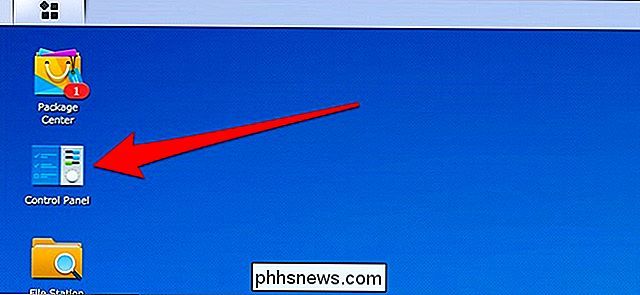
CORRELATO: Come scaricare file con Synology NAS (ed evitare di lasciare il computer acceso di notte)
Nella finestra Pannello di controllo, fare clic sull'impostazione "QuickConnect".
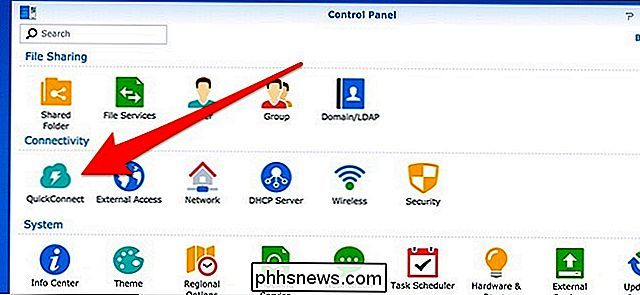
Fare clic sulla casella di controllo "Abilita QuickConnect" per abilitare la funzione.
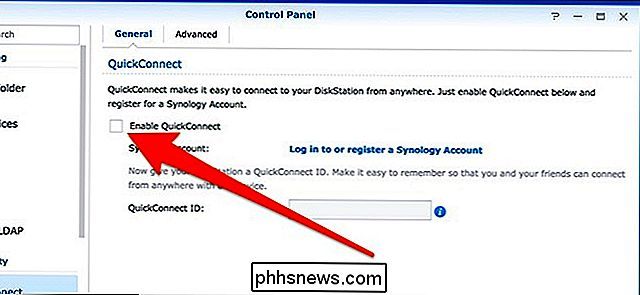
Quindi, fare clic su "Accedi o registrare una Synology". account ".
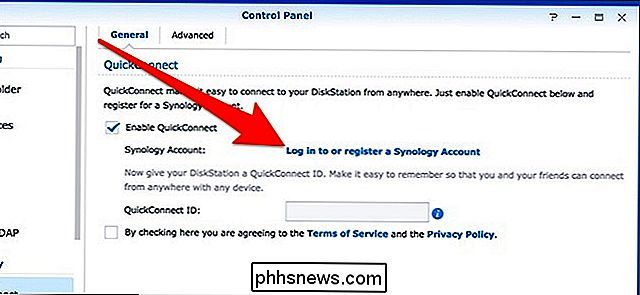
Probabilmente hai già creato un account Synology quando imposti il NAS, quindi accedi utilizzando le tue credenziali e poi premi il pulsante" Accedi ". Se non ti sei già registrato per un account, puoi farlo anche qui.
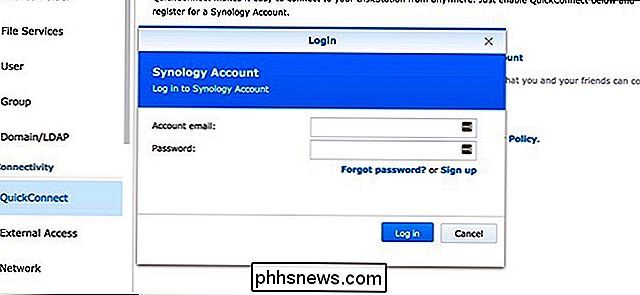
Dopo aver effettuato l'accesso, crea un ID QuickConnect. Questo è un nome utente che utilizzerai per accedere al tuo NAS da remoto.
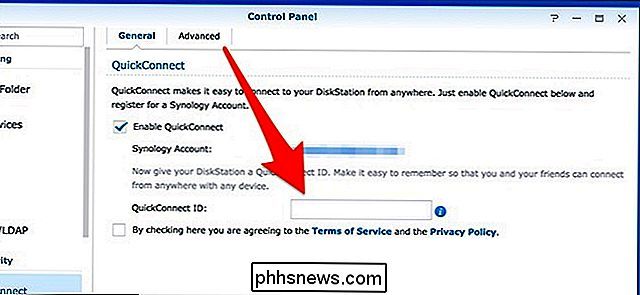
Quindi, seleziona la casella di controllo per accettare i termini di servizio e l'informativa sulla privacy, quindi premi il pulsante "Applica".
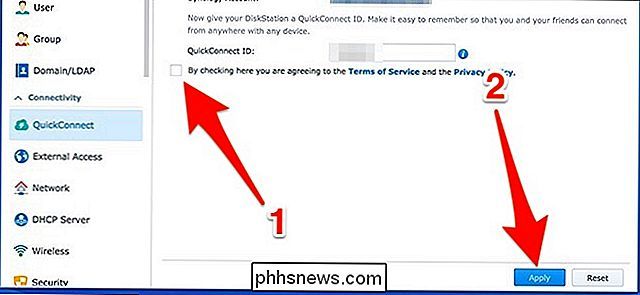
Al termine, viene visualizzata una nuova casella con il link che utilizzerai per accedere al NAS in remoto da un browser Web, nonché l'ID che utilizzerai quando accedi al NAS da un dispositivo mobile utilizzando le app mobili di Synology.
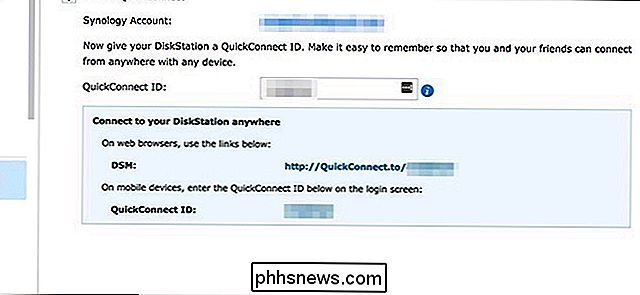
Ogni volta che sei lontano da casa, puoi semplicemente andare a//quickconnect.to/YourID(dove "YourID" è il tuo ID QuickConnect). Avrai quindi accesso all'interfaccia utente del NAS proprio come faresti se fossi a casa. E se desideri accedere ai file NAS sul tuo dispositivo mobile, puoi scaricare le app di Synology e inserire l'ID QuickConnect al momento del login.

Come scattare buone foto di viaggio
Se si desidera documentare una vacanza in famiglia o aspirare a girare per National Geographic, ci sono alcune semplici cose che puoi fare per scattare foto di viaggio migliori. Che cosa fa una buona foto di viaggio Una buona foto di viaggio riguarda un luogo o un evento, o anche un piccolo aspetto di un luogo o di un evento come le persone o il cibo.

Come scoprire perché il tuo PC Windows si è bloccato o è bloccato
I computer si bloccano e si bloccano. Anche il tuo PC Windows potrebbe essersi riavviato automaticamente. Se è così, probabilmente ha sperimentato una schermata blu della morte quando non stavi guardando. Il primo passo nella risoluzione dei problemi è trovare dettagli più specifici sull'errore. CORRELATO: Cosa fare quando Windows non si avvia I passaggi che stiamo per coprire dovrebbero aiutarti a restringere e identificare i problemi con il tuo Arresto anomalo del PC o blocco.



